Cómo descargar e instalar aplicaciones en Amazon Fire

Cómo descargar e instalar aplicaciones de Android en la tableta de lectura Amazon Fire.

Disfrute de sus canciones y transfiera música al Amazon Kindle Fire. El Kindle Fire admite formatos de archivo de música que no son DRM AAC, MP3, AMR, MIDI, OGG, WAV y MP4. Hay un par de formas diferentes de copiar sus archivos de música al dispositivo. Un método implica cargar sus archivos al servicio en la nube de Amazon, la otra opción implica transferir archivos a la memoria del dispositivo. He aquí cómo hacer ambas cosas.
Su Kindle Fire puede acceder a la música en la nube de Amazon. Simplemente cárguelo siguiendo estos pasos:
Desde la computadora donde se encuentra su biblioteca de música, visite y haga clic en el enlace " Cargar su música " en el panel izquierdo.
Instale y abra la aplicación Amazon Music en su computadora.
Seleccione la opción " Su biblioteca " en la parte superior de la pantalla.
Seleccione el icono para " Ver la música en su computadora " ubicado en la esquina superior izquierda.
Ahora puede hacer clic con el botón derecho en cualquier álbum o canción y seleccionar " Cargar ".
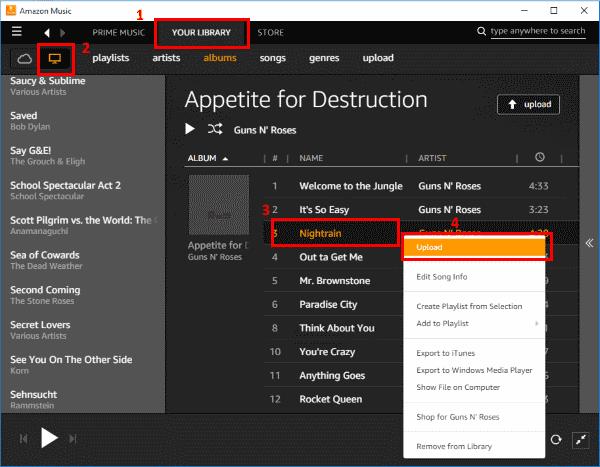
Luego, el artículo se cargará en la nube y estará disponible en su Kindle Fire en la aplicación " Música ".
Conecte el dispositivo a su computadora con un cable Micro-USB a USB.
Una vez que el Kindle Fire esté conectado a su computadora, desbloquee la pantalla.
El Kindle Fire ahora aparecerá en su computadora como un dispositivo multimedia. Los usuarios de Windows pueden buscar en " Esta PC " / " Computadora ". Los usuarios de Mac pueden descargar e instalar Android File Transfer y buscar en el escritorio " Fire " o " KINDLE ".
Abra el " Fuego " o " KINDLE ". Verá una carpeta llamada " Música ". Puede arrastrar y soltar cualquiera de sus archivos de música en esta carpeta.
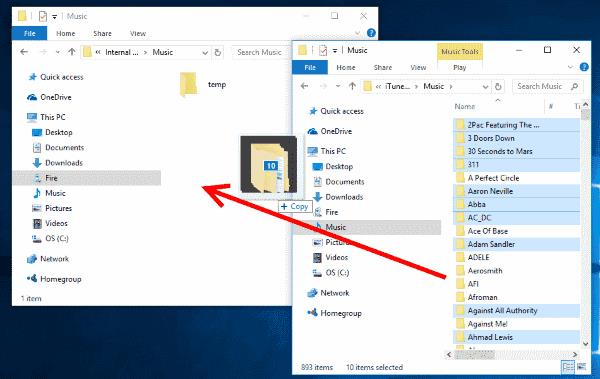
Luego, el artículo se cargará en la nube y estará disponible en su Kindle Fire en la aplicación " Música ".
Esta publicación se aplica a Kindle Fire 1, Kindle Fire HD, HDX, HD8 y HD10,
Cómo descargar e instalar aplicaciones de Android en la tableta de lectura Amazon Fire.
Existen muchas herramientas y soluciones de automatización fantásticas. Sin embargo, ¿se ha preguntado alguna vez si sus dispositivos electrónicos no tan inteligentes podrían automatizarse? Si lo hace, conozca Amazon Smart Plug, que funciona a la perfección con Alexa para brindarle una automatización básica. Se vende por solo $ 24,99, lo que lo convierte en un componente esencial para la automatización del hogar con Alexa.
Todo lo que necesita saber sobre la eliminación de aplicaciones de Amazon Kindle Fire.
Cómo habilitar o deshabilitar la rotación de la pantalla en todos los modelos de Amazon Kindle Fire.
El error 2063 es un código de error de Amazon Prime Video que se produce cuando los usuarios intentan comprar películas. Cuando los usuarios inician sesión en sus computadoras para verificar su
Cómo insertar o quitar una tarjeta MicroSD en la tableta Amazon Kindle Fire.
Cómo comprar y ahorrar dinero en el sitio web de compras favorito de todos.
El error 6085 de Amazon Prime generalmente indica que los servidores están inactivos. Espere hasta que Amazon haya solucionado el problema por su parte.
Le mostramos 3 opciones para cerrar aplicaciones en la tableta Amazon Kindle Fire.
Cómo eliminar libros o documentos de la tableta Amazon Kind Fire HD8 o HD10.
Un tutorial que muestra cómo descargar libros a su tableta Amazon Kindle Fire.
Cambie su contraseña de correo electrónico almacenada en la tableta Amazon Kindle Fire.
Cómo leer libros electrónicos de Barnes & Noble Nook en tu Amazon Kindle Fire.
Cómo usar una pantalla de inicio alternativa en Amazon Kindle Fire HD8 o HD10.
Cómo transferir y leer archivos PDF en su tableta Amazon Kindle Fire.
Pasos detallados sobre cómo instalar una aplicación a través de un archivo APK en su tableta Amazon Kindle Fire.
Resuelva un problema en el que su tableta Amazon Fire no se inicia correctamente.
Cómo agregar, eliminar o editar marcadores web en la tableta Amazon Kindle Fire.
Cómo instalar y usar Flash dentro de un navegador en dispositivos Amazon Kindle Fire.
Las historias de Facebook pueden ser muy divertidas de crear. Aquí te mostramos cómo puedes crear una historia en tu dispositivo Android y en tu computadora.
Aprende a desactivar los molestos videos que se reproducen automáticamente en Google Chrome y Mozilla Firefox con este tutorial.
Resuelve el problema en el que la Samsung Galaxy Tab S8 está atascada en una pantalla negra y no se enciende.
Lee ahora para aprender a borrar música y videos de Amazon Fire y tabletas Fire HD para liberar espacio, desordenar o mejorar el rendimiento.
Un tutorial que muestra dos soluciones sobre cómo evitar permanentemente que las aplicaciones se inicien al arrancar en tu dispositivo Android.
Este tutorial te muestra cómo reenviar un mensaje de texto desde un dispositivo Android usando la aplicación de Mensajería de Google.
Cómo habilitar o deshabilitar las funciones de corrección ortográfica en el sistema operativo Android.
¿Te preguntas si puedes usar ese cargador de otro dispositivo con tu teléfono o tablet? Esta publicación informativa tiene algunas respuestas para ti.
Cuando Samsung presentó su nueva línea de tabletas insignia, había mucho por lo que emocionarse. No solo el Galaxy Tab S9 y S9+ traen las mejoras esperadas, sino que Samsung también introdujo el Galaxy Tab S9 Ultra.
¿Te encanta leer libros electrónicos en las tabletas Amazon Kindle Fire? Aprende cómo agregar notas y resaltar texto en un libro en Kindle Fire.

























